云原生之使用Docker部署homarr个人导航页
【摘要】 云原生之使用Docker部署homarr个人导航页
@TOC
一、homarr介绍
1.1 homarr简介
- homarr可作为网站书签导航页工具,Homarr也是一个时尚、现代的仪表板,可让您的所有应用程序和服务触手可及。使用Homarr,您可以在一个方便的位置访问和控制所有内容。
1.2 homarr特点
- 🖌️ 通过广泛的拖放网格系统高度可定制
- ✨与您喜爱的自托管应用程序无缝集成
- 📌简单快速的应用程序管理 - 不涉及 YAML
- 🙊先进的机密管理系统,增强安全性
- 📄详细的文档和活跃的社区
- 🔍 立即搜索网络或支持的集成
- 🏴使用内置状态系统监控您的应用程序
- 🦞全面的内置图标选择器,包含 7000 多个图标
- 🐳 使用 Docker、unRAID 和 Synology 轻松部署
- 🚀与任何主要的消费类硬件(x86,树莓派,旧笔记本电脑等)兼容
- 💵免费和开源 - 您的数据保留在您的设备上。没有遥测数据。
二、本地环境介绍
2.1 本地环境规划
本次实践为个人测试环境,操作系统版本为centos7.6。
| hostname | IP地址 | 操作系统版本 | Docker版本 |
|---|---|---|---|
| jeven | 192.168.3.166 | centos 7.6 | 20.10.17 |
2.2 本次实践介绍
1.本次实践部署环境为个人测试环境,生产环境请谨慎使用;
2.在Docker环境下成功部署homarr静态主页。
三、本地环境检查
3.1 检查Docker服务状态
检查Docker服务是否正常运行,确保Docker正常运行。
[root@jeven ~]# systemctl status docker
● docker.service - Docker Application Container Engine
Loaded: loaded (/usr/lib/systemd/system/docker.service; enabled; vendor preset: disabled)
Active: active (running) since Mon 2023-08-07 23:25:04 CST; 14h ago
Docs: https://docs.docker.com
Main PID: 11587 (dockerd)
Tasks: 10
Memory: 135.7M
3.2 检查Docker版本
检查Docker版本
[root@jeven ~]# docker version
Client: Docker Engine - Community
Version: 20.10.17
API version: 1.41
Go version: go1.17.11
Git commit: 100c701
Built: Mon Jun 6 23:05:12 2022
OS/Arch: linux/amd64
Context: default
Experimental: true
Server: Docker Engine - Community
Engine:
Version: 20.10.17
API version: 1.41 (minimum version 1.12)
Go version: go1.17.11
Git commit: a89b842
Built: Mon Jun 6 23:03:33 2022
OS/Arch: linux/amd64
Experimental: false
containerd:
Version: 1.6.6
GitCommit: 10c12954828e7c7c9b6e0ea9b0c02b01407d3ae1
runc:
Version: 1.1.2
GitCommit: v1.1.2-0-ga916309
docker-init:
Version: 0.19.0
GitCommit: de40ad0
3.3 检查docker compose 版本
检查Docker compose版本,确保2.0以上版本。
[[root@jeven ~]# docker compose version
Docker Compose version v2.19.1
四、下载homarr镜像
在docker hub下载homarr镜像 ghcr.io/ajnart/homarr:latest
如果镜像拉取缓慢,可使用我仓库的swr.cn-north-4.myhuaweicloud.com/jeven/homarr:latest镜像。
[root@jeven ~]# docker pull ghcr.io/ajnart/homarr:latest
latest: Pulling from ajnart/homarr
31e352740f53: Already exists
11d56374b943: Pull complete
03c6b1d5f51e: Pull complete
d4fe5e85fcdf: Pull complete
0404ea77c3f1: Pull complete
901c3b6f9e06: Pull complete
d75131c3fd40: Pull complete
0b9d27af4cb0: Pull complete
ea9ea30b8736: Pull complete
b981932a56ab: Pull complete
Digest: sha256:441556ea9d52a12fc96811da73e832c3a477e3e4defd880dfe96bd32f1a7b520
Status: Downloaded newer image for ghcr.io/ajnart/homarr:latest
ghcr.io/ajnart/homarr:latest
五、部署homarr导航页
5.1 创建挂载目录
- 创建挂载目录
mkdir -p /data/homarr/configs && mkdir -p /data/homarr/icons
5.2 创建homarr容器
使用docker run快速创建homarr容器
docker run \
--name homarr \
--restart unless-stopped \
-p 7666:7575 \
-v /data/homarr/configs:/app/data/configs \
-v /data/homarr/icons:/app/public/icons \
-v /var/run/docker.sock:/var/run/docker.sock \
-d ghcr.io/ajnart/homarr:latest

5.3 检查homarr容器状态
检查homarr容器运行状态
[root@jeven homarr]# docker ps
CONTAINER ID IMAGE COMMAND CREATED STATUS PORTS NAMES
f0dfb29fd905 ghcr.io/ajnart/homarr:latest "docker-entrypoint.s…" 20 seconds ago Up 19 seconds 0.0.0.0:7666->7575/tcp, :::7666->7575/tcp homarr
5.4 检查容器运行日志
检查容器运行日志
[root@jeven homarr]# docker logs homarr
Listening on port 7575 url: http://f0dfb29fd905:7575
六、访问homarr首页
访问地址:http://192.168.3.166:7666
将IP地址改为自己服务器的IP地址。
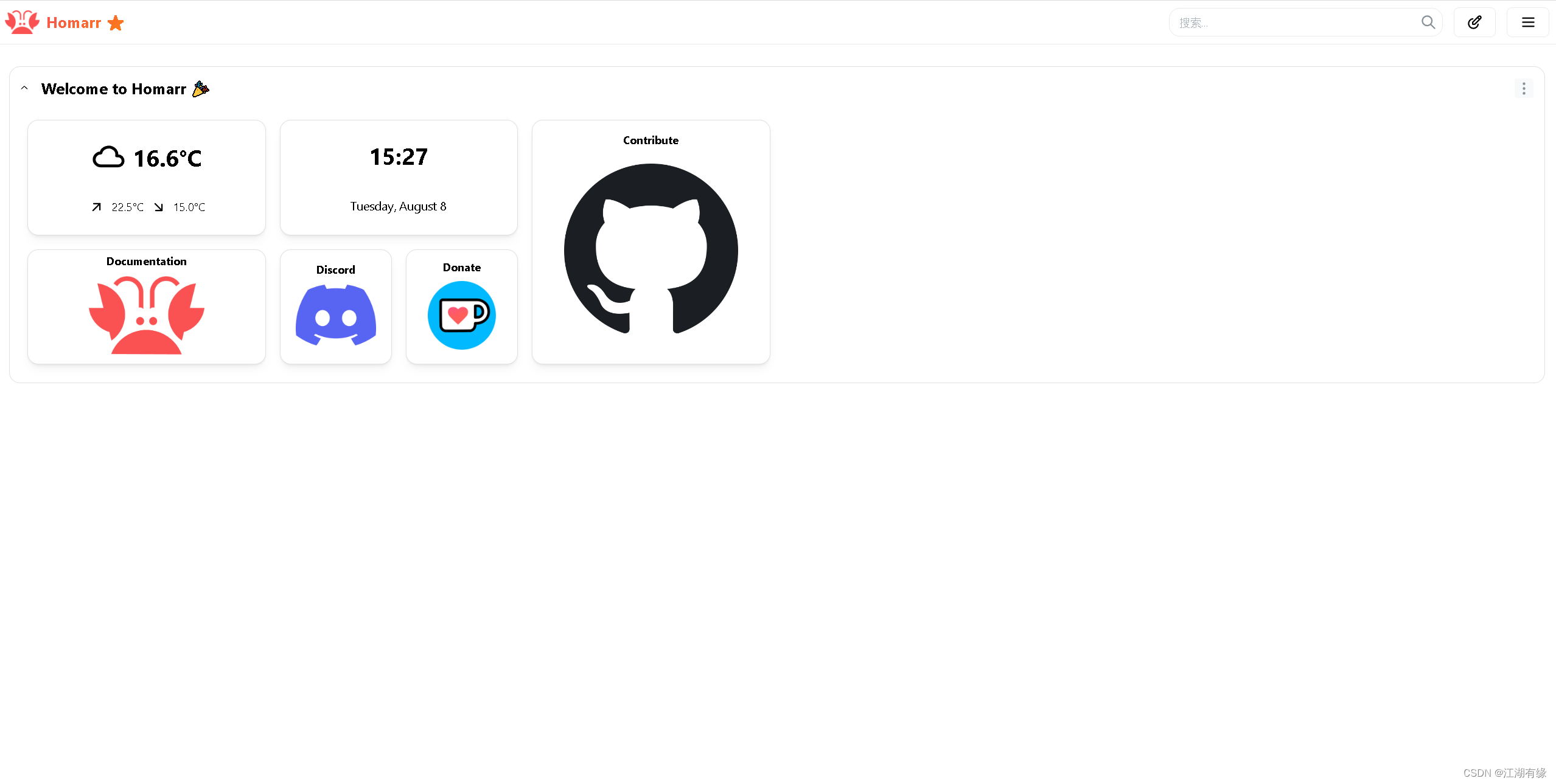
七、homarr的基本使用
7.1 设置中文语言
在设置选项,选择语言为中文。
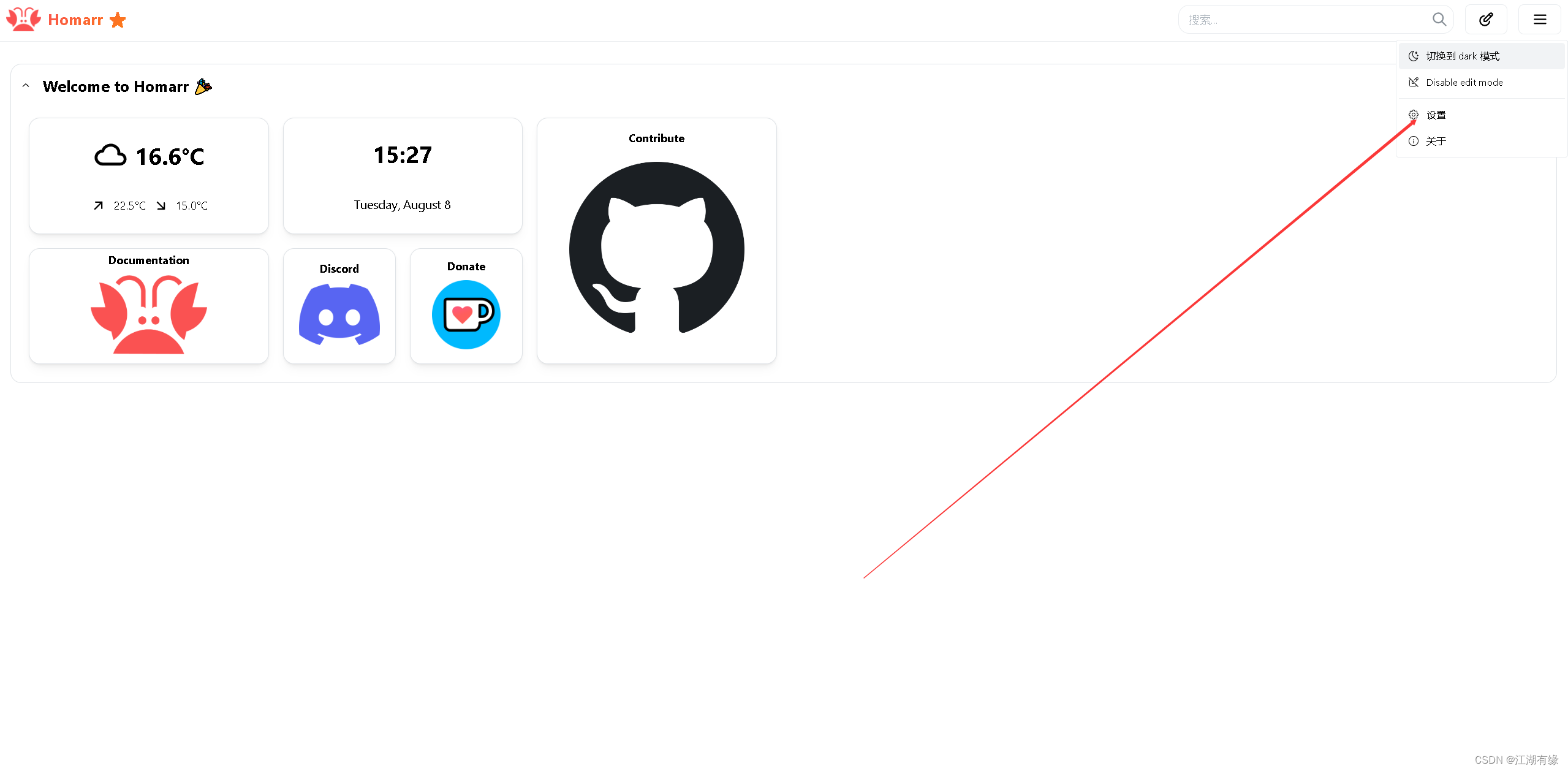
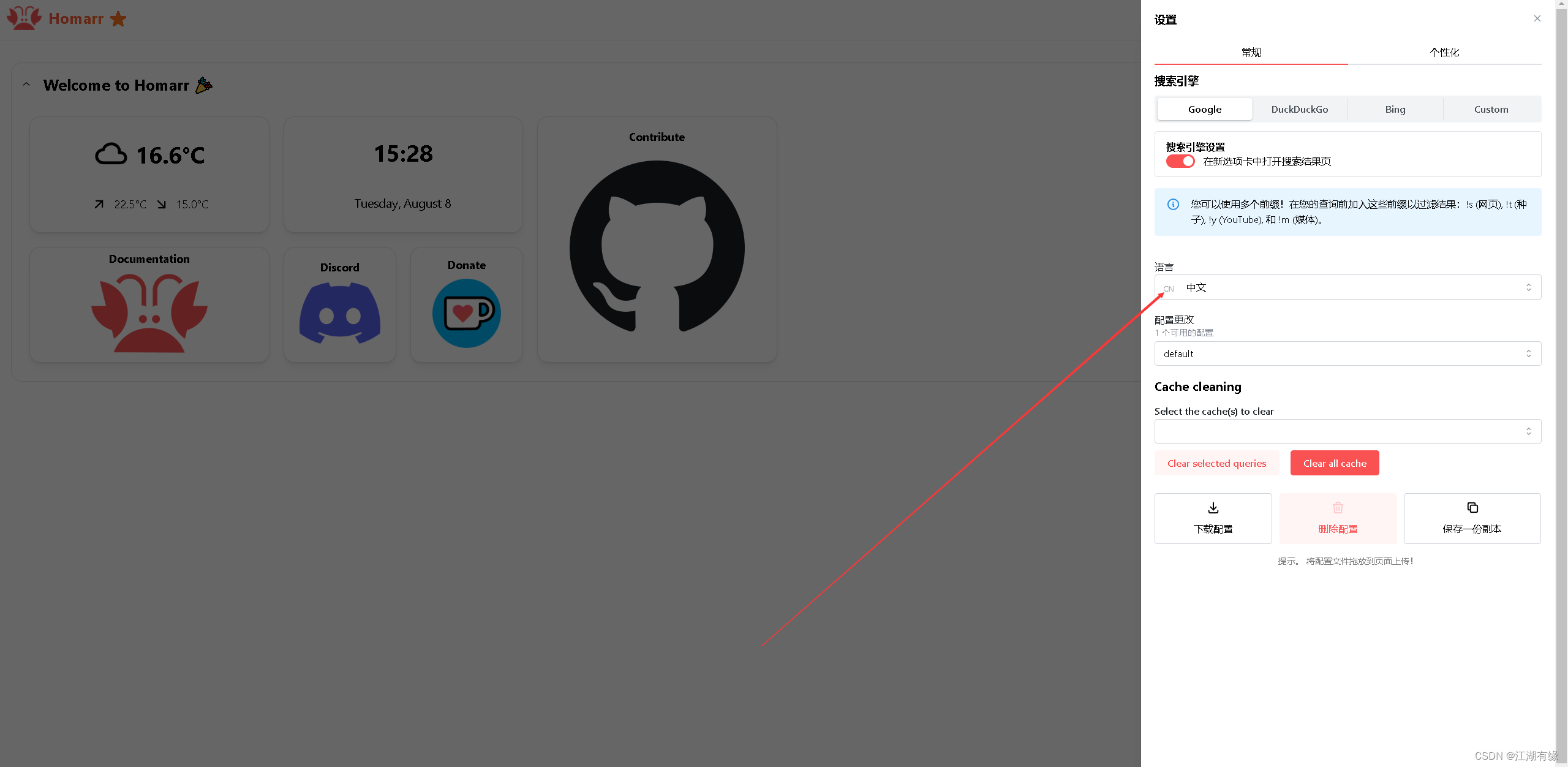
7.2 添加网址
进入编辑模式——添加apps,添加网址https://github.com/,添加完毕,可以正常打开自定义网址。
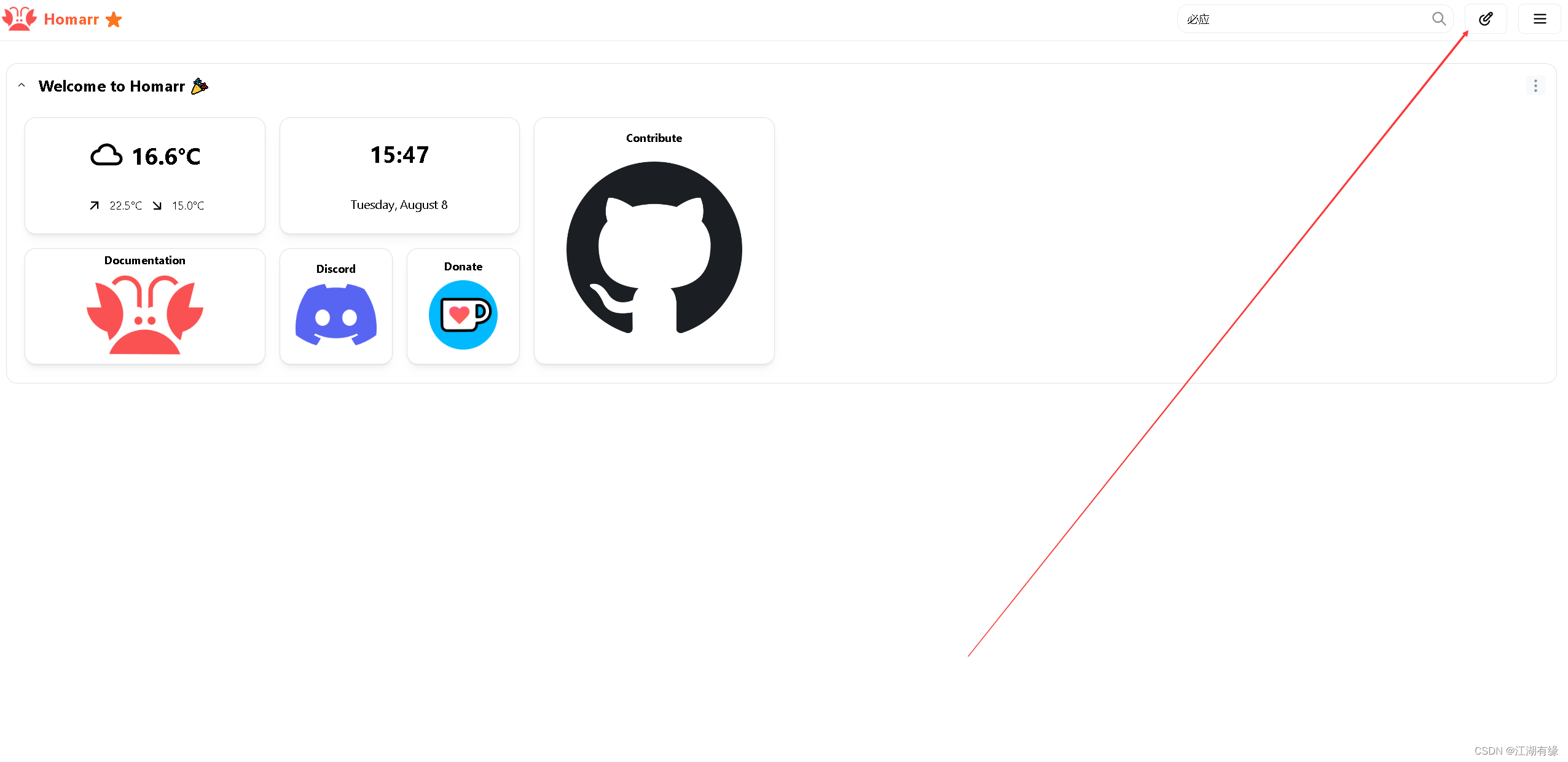
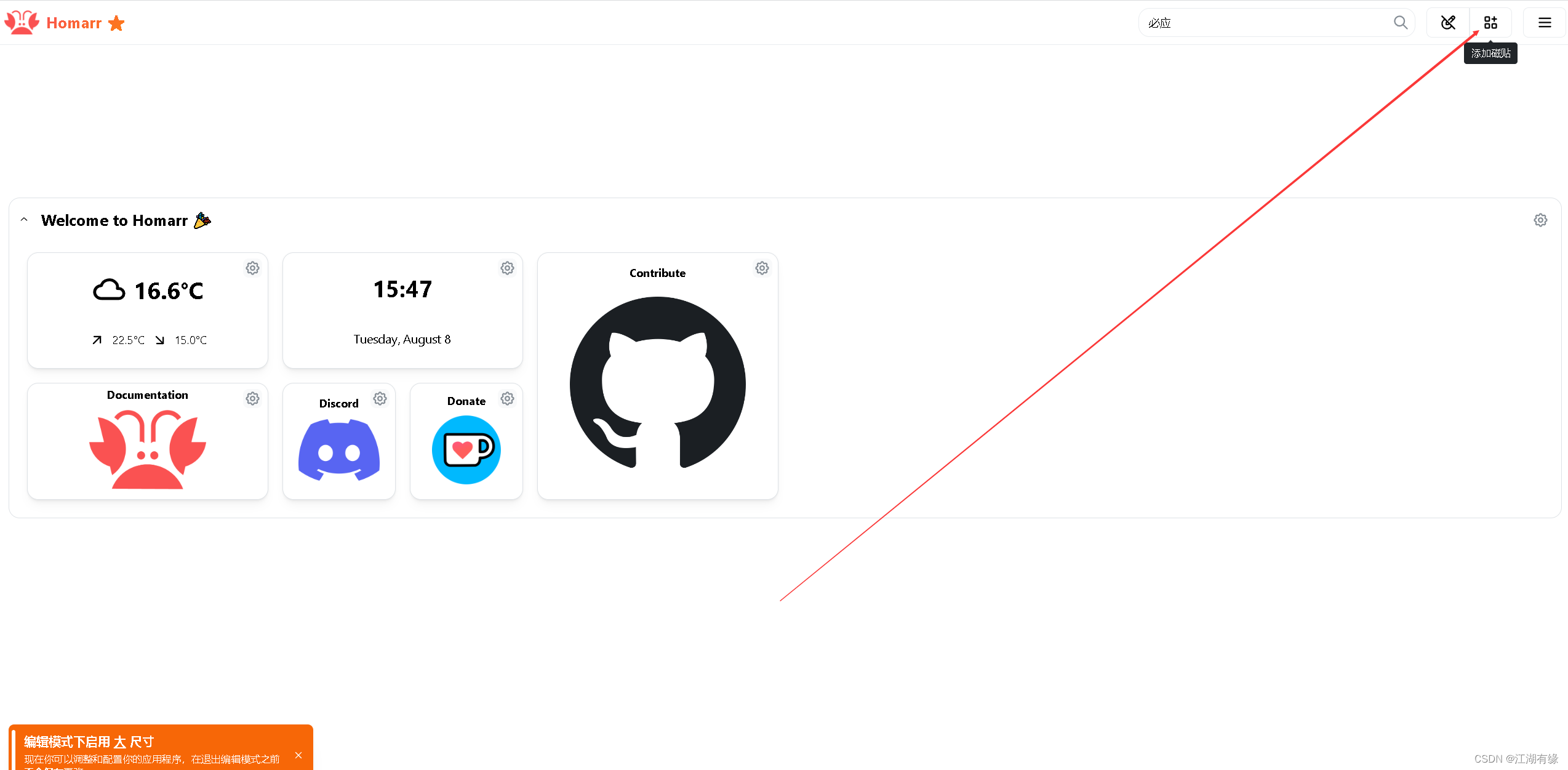
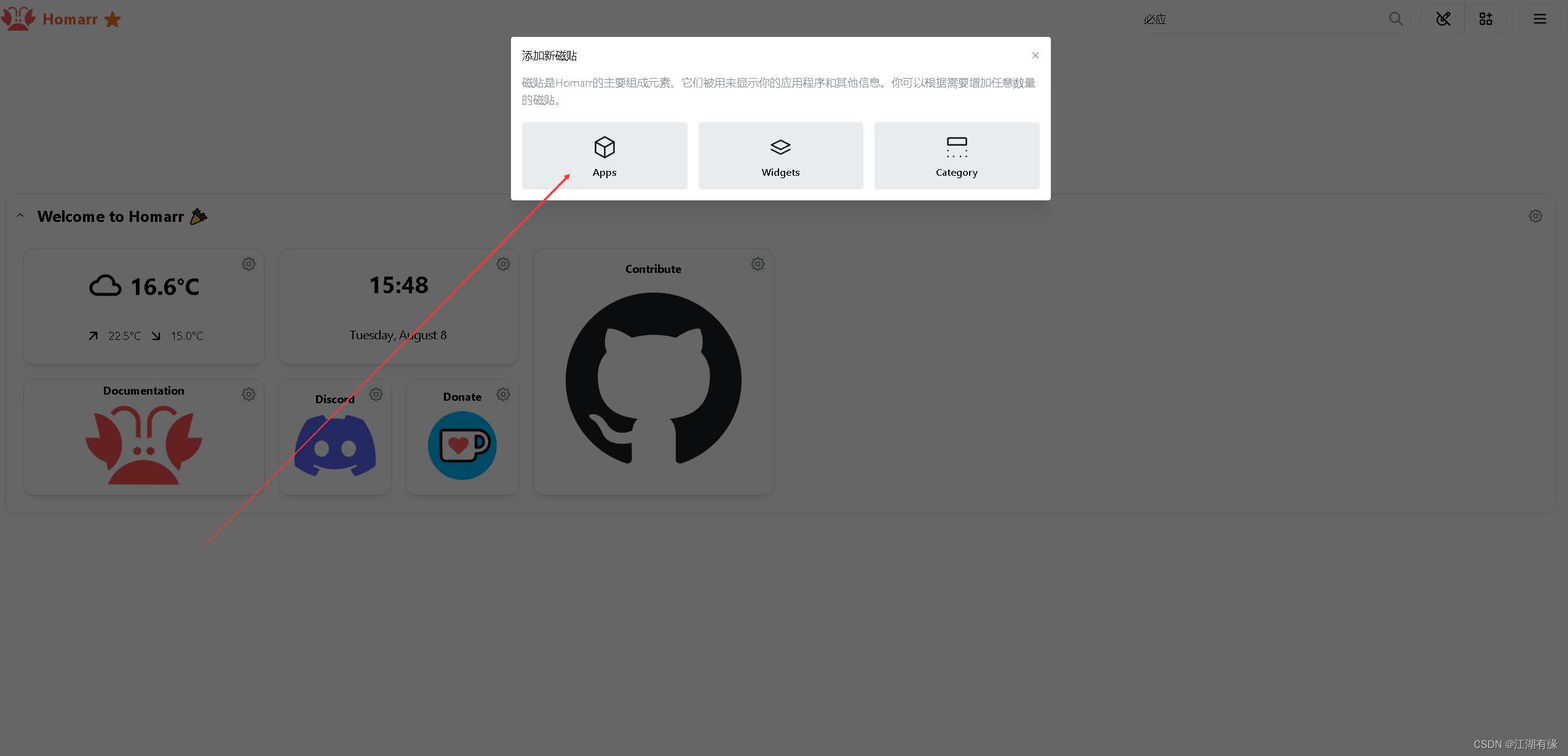
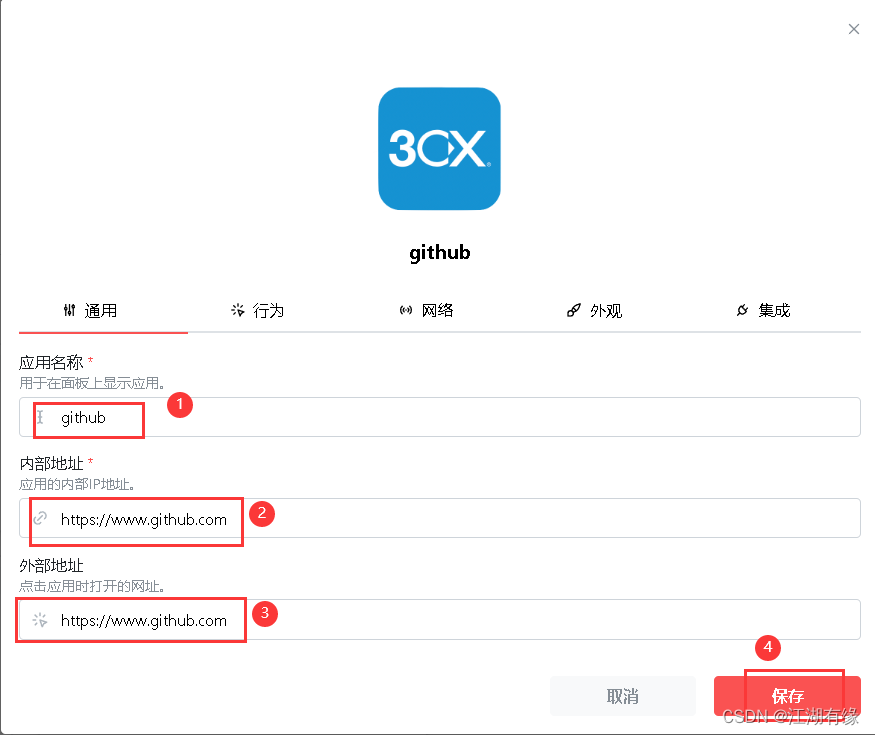
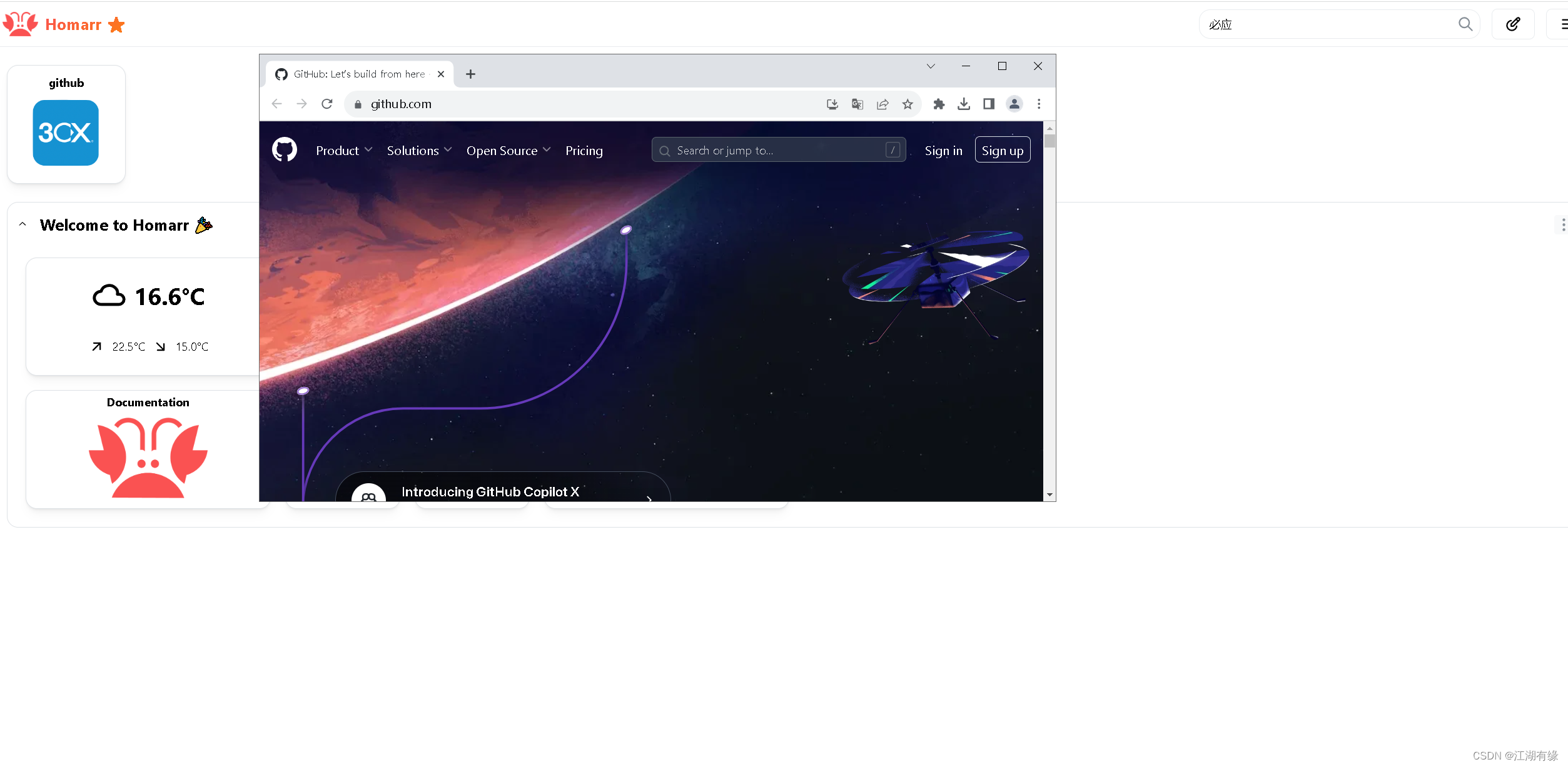
7.3 设置搜索引擎
在设置中,设置搜索网址为https://www.baidu.com/s?ie=UTF-8&wd=
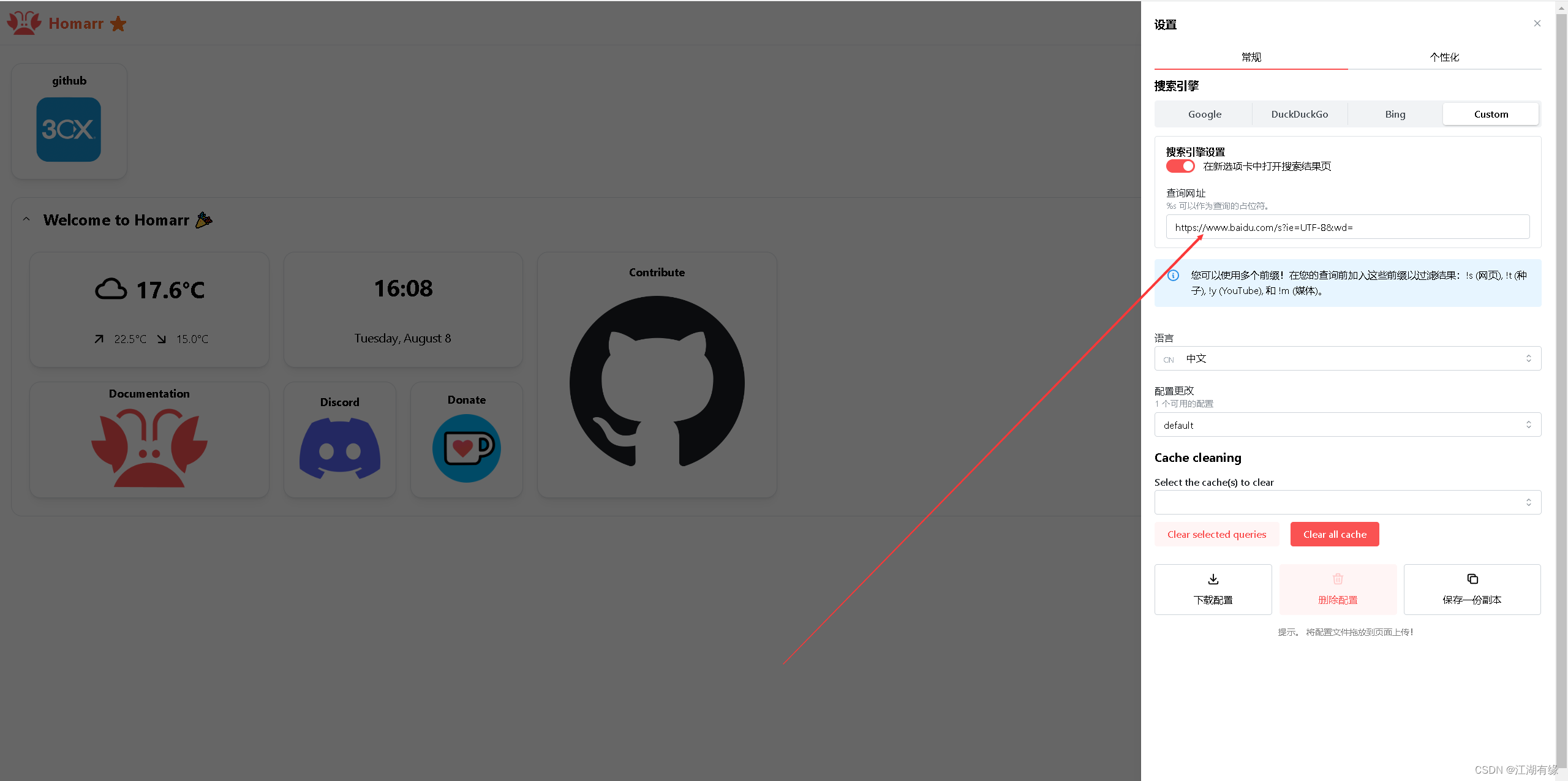
7.4 修改天气
设置主页天气城市位置,选择北京,保存即可。
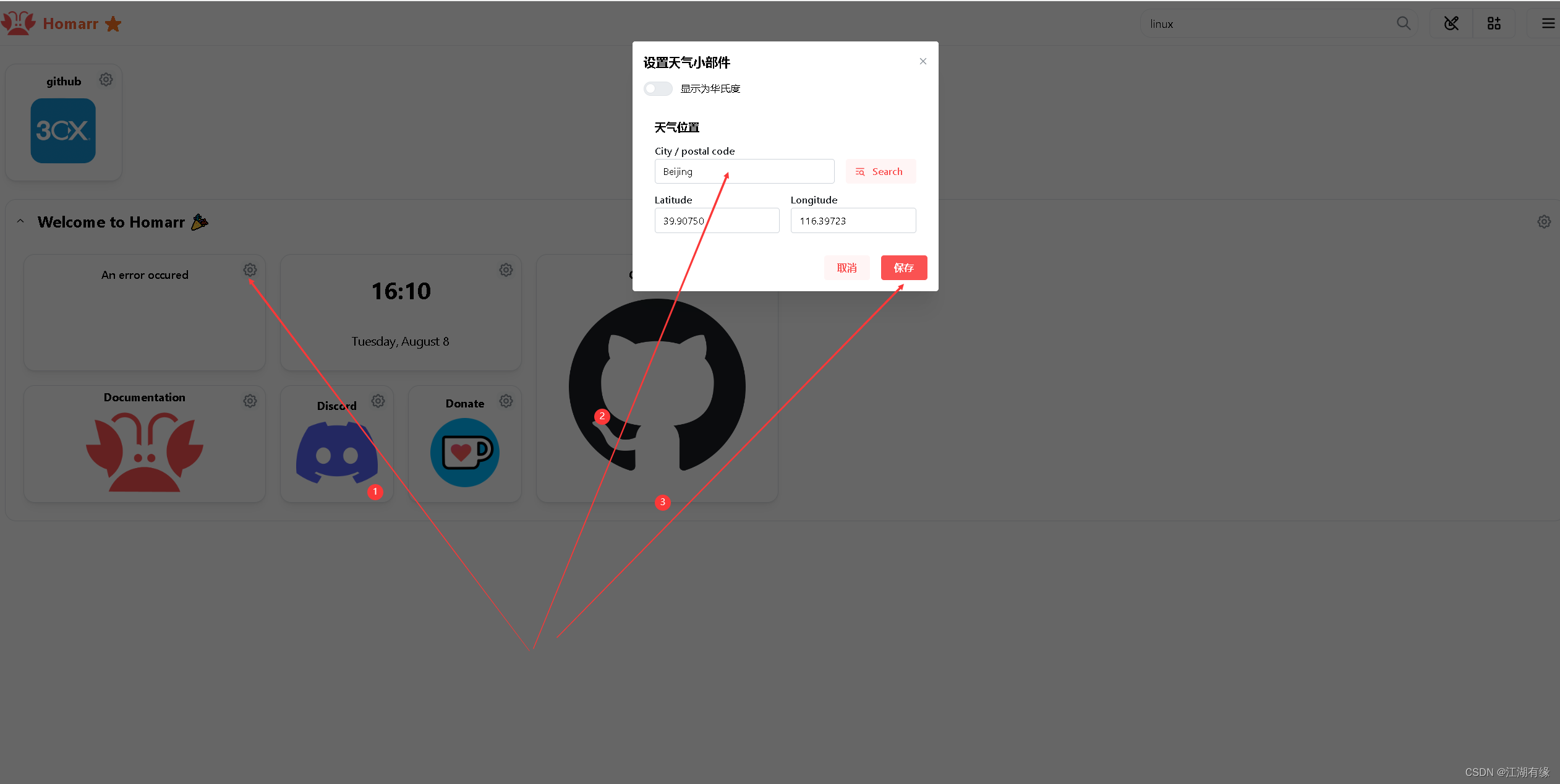
【声明】本内容来自华为云开发者社区博主,不代表华为云及华为云开发者社区的观点和立场。转载时必须标注文章的来源(华为云社区)、文章链接、文章作者等基本信息,否则作者和本社区有权追究责任。如果您发现本社区中有涉嫌抄袭的内容,欢迎发送邮件进行举报,并提供相关证据,一经查实,本社区将立刻删除涉嫌侵权内容,举报邮箱:
cloudbbs@huaweicloud.com
- 点赞
- 收藏
- 关注作者


评论(0)